Kehilangan foto yang berharga di perangkat Android atau iPhone dapat menjadi pengalaman yang menyakitkan. Namun, apakah Anda tahu bahwa masih ada cara untuk mengembalikan foto yang terhapus?
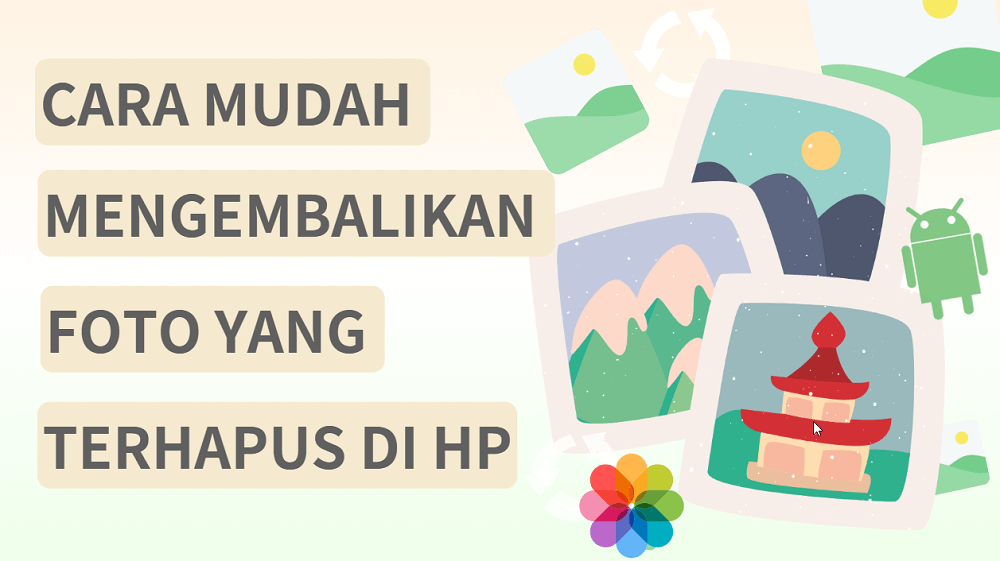
Dalam artikel ini, kami akan membahas langkah-langkah yang dapat kita mengembalikan foto yang terhapus yang mungkin sudah Anda pikirkan hilang selamanya.
Mari kita telaah bersama untuk menemukan solusi melalui 8 cara mengembalikan foto yang terhapus pada HP Android dan iPhone.
- 1. Apakah Foto yang Terhapus di HP Masih Bisa Dikembalikan?
- 2. 5 Cara Mengembalikan Foto yang Terhapus di HP iPhone
- 2.1. Melalui Album Baru Dihapus
- 2.2. Melalui iCloud
- 2.3. Melalui iTunes
- 2.4. Melalui Aplikasi Pihak Ke-3

- 2.5. Kontak Dukungan Apple
- 3. 4 Cara Mengembalikan Foto yang Terhapus di HP Android
- 3.1. Folder Sampah
- 3.2. Google Photos
- 3.3. Pemulihan dari Backup Google
- 3.4. Aplikasi Pemulihan Data Pihak Ketiga

Bagian 1. Apakah Foto yang Terhapus di HP Masih Bisa Dikembalikan?
Untuk pertanyaan ini, jawabannya umumnya positif: ada kemungkinan besar untuk mengembalikan foto yang terhapus tidak sengaja.
Terdapat 3 skenario yang perlu diperhatikan.
- Pertama, jika foto tersebut baru saja dihapus dan masih berada dalam folder sampah di galeri, kemungkinan besar Anda dapat mengembalikannya dengan mudah.
- Kedua, jika Anda telah membuat cadangan foto, proses pengembalian akan menjadi lebih sederhana.
- Namun, skenario ketiga lebih kompleks, yaitu ketika foto tidak memiliki cadangan dan tidak tersimpan di folder sampah, biasanya Anda pikir foto-nya sudah dihapus sepenuhnya, namun, sebenarnya masih ada yang tersimpan disuatu tempat perangkat Anda. Bagi situasi ini, dibutuhkan bantuan alat khusus dari pihak ketiga agar peluang pemulihan dapat maksimal.
Dengan demikian, dalam artikel ini, kita akan membahas cara-cara mengembalikan foto yang terhapus dengan mempertimbangkan berbagai kondisi tersebut.
Bagian 2. 5 Cara Mengembalikan Foto yang Terhapus di HP iPhone
Setelah memahami kemungkinan pemulihan foto yang terhapus pada perangkat, mari kita sekarang fokus pada solusi-solusi khusus untuk pengguna iPhone. Terdapat berbagai metode yang dapat diambil, tergantung pada situasi spesifiknya.
| Metode
|
Kompleksitas
|
Timpa data saat ini
|
Dibutuh cadangan
|
Keberhasilan
|
Rekomendasi
|
|---|---|---|---|---|---|
Mudah |
 |
 |
100%(foto dihapus tidak lewat 30 hari)
0%(foto sudah kedaluwarsa) |
||
Agak susah |
 |
 |
100%(jika ada cadangan)
0%(tiada cadangan) |
||
Agak susah |
 |
 |
100%(jika
ada cadangan)
0%(tiada cadangan) |
||
Mudah |
 |
 |
99%( Tidak perlu cadangan) |
||
Kompleksitas |
Tergantung pada situasi spesifik |
Tergantung pada situasi spesifik |
Tergantung pada situasi spesifik |
1 Mengembalikan Foto yang Terhapus Melalui Album Baru Dihapus:
Pada versi setelah iOS 8, iPhone memiliki fungsi "Baru Dihapus", metode ini dapat membantu kita mengembalikan foto yang terhapus di sampah. Menurut resmi Aple, foto yang dihapus akan tetap disimpan sementara selama 30 hari. Dengan demikian, kita dapat mengambil foto dengan mudah dari sini.
Langkah : Buka aplikasi "Foto" di iPhone Anda > Pilih opsi "Album" di bagian bawah layar > Cari dan buka album "Baru Dihapus" > Temukan foto yang ingin dipulihkan > pilih "Kembalikan" > dan foto tersebut akan dikembalikan ke album asal.
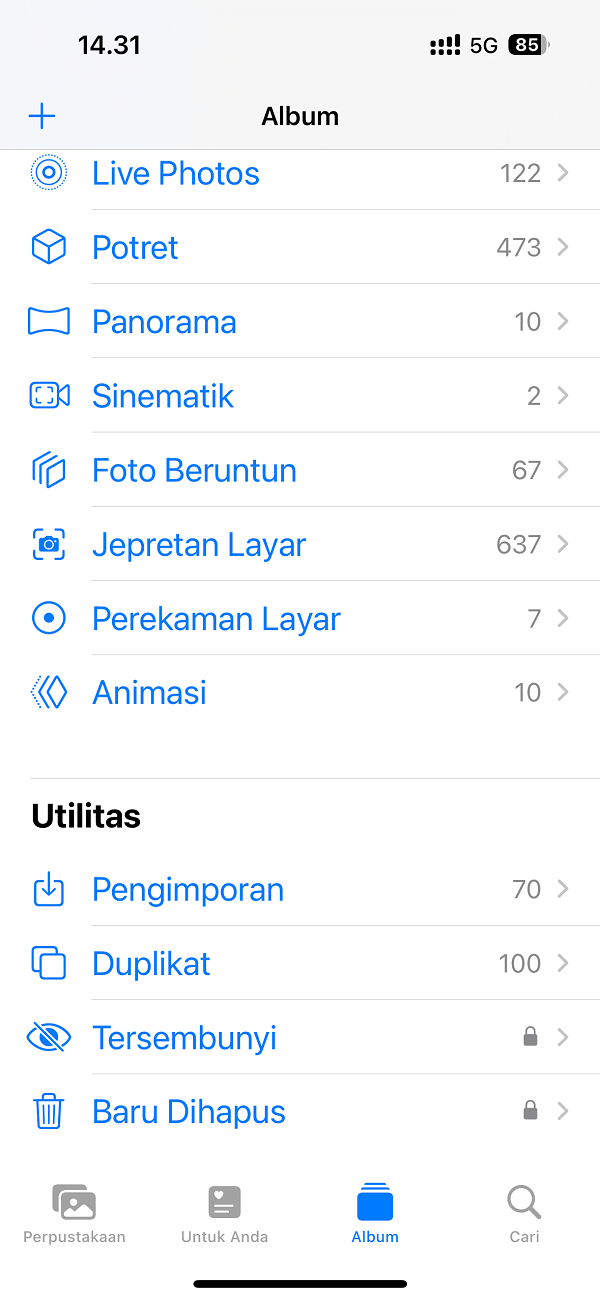
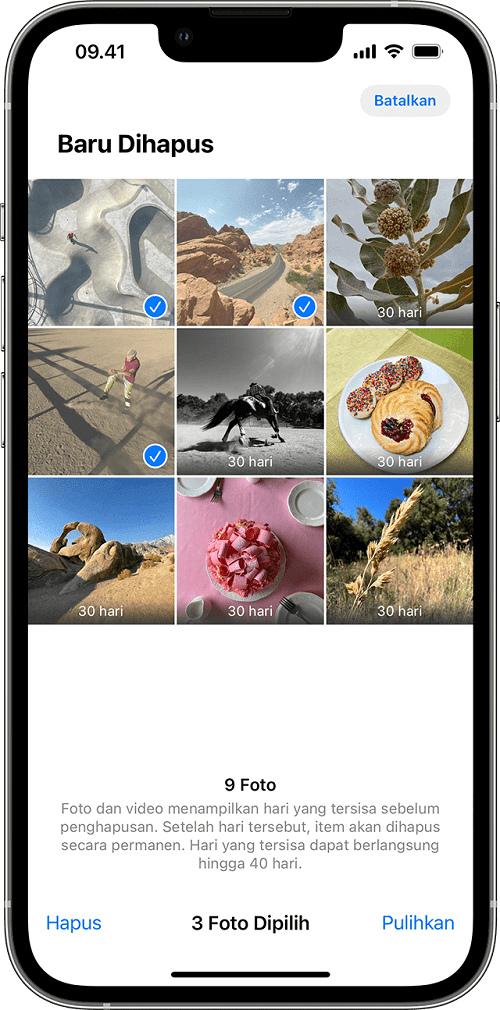
2 Mengembalikan Foto yang Terhapus Melalui iCloud:
Gunakan iCloud untuk mengembalikan foto yang terhapus juga sangat mudah, tetapi menggunakan iCloud memerlukan prasyarat penting, yaitu sebelum Anda menghapus foto, Anda pernah melakukan cadangan di iCloud, jika Anda telah aktifkan fitur cadangan iCloud, Anda akan dapat dengan mudah mengembalikan foto-nya.
▼ Langkah rinci untuk mengembalikan foto yang terhapus melalui iCloud:
Langkah 1. Buka iPhone "Pengaturan" > "Umum" > "Transfer atau Atur Ulang iPhone" > "Hapus Konten & Pengaturan" dan tunggu reset.
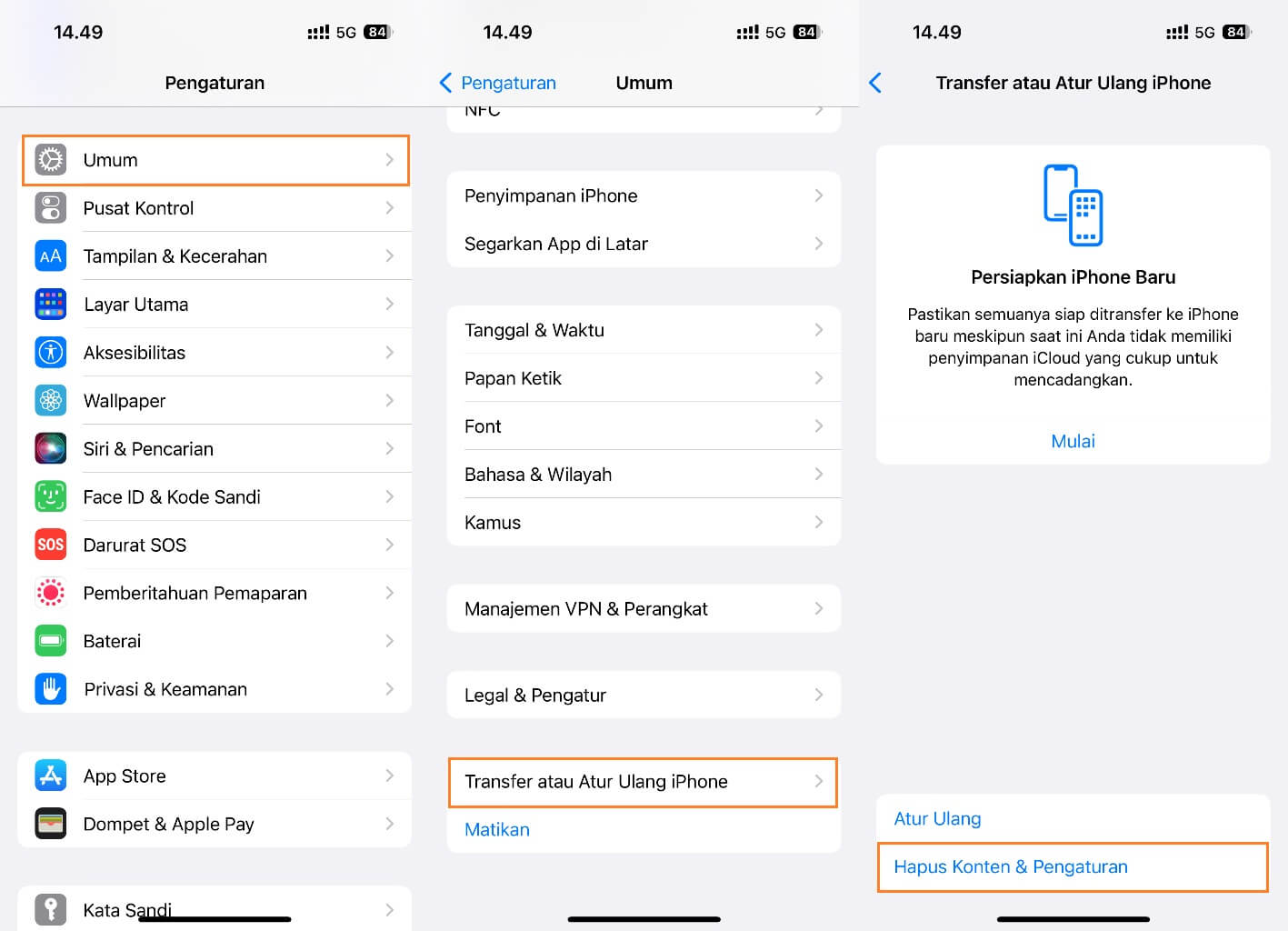
Langkah 2. Ikuti petunjuk antarmuka untuk masuk ke proses pengaturan langkah demi langkah, hingga ke "Aplikasi dan Data", dan klik "Pulihkan dari Cadangan iCloud".
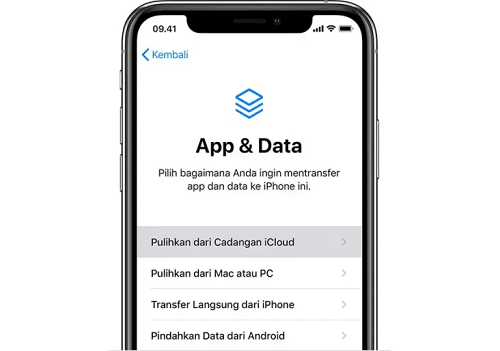
Langkah 3. Masuk ke iCloud dan pilih cadangan yang berisi foto yang baru saja dihapus dari iPhone Anda.
Langkah 4. Konfirmasikan bahwa Anda terhubung ke Wi-Fi, lalu tunggu hingga bilah kemajuan "Sisa Waktu" muncul. Setelah selesai, masuk ke iPhone untuk mengambil foto yang dihapus.
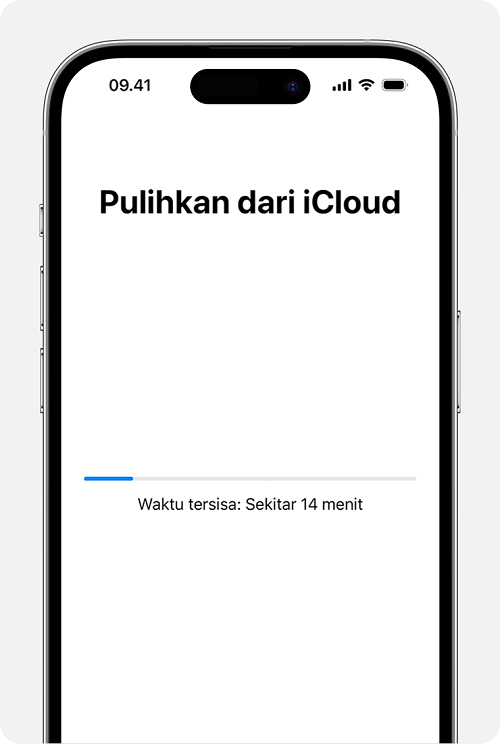
3 Mengembalikan Foto yang Terhapus Melalui iTunes:
▼ Gunakan iTunes untuk menyelaraskan foto cadangan dari komputer ke ponsel Anda
Jika Anda terbiasa menyinkronkan iPhone ke komputer secara teratur, memulihkan foto yang terhapus secara permanen dari iPhone Anda akan menjadi sangat sederhana.
Langkah 1. Buka iTunes di komputer Anda, lalu sambungkan kembali iPhone yang ingin Anda sinkronkan fotonya dengan kabel USB.
Langkah 2. Tunggu hingga perangkat Anda muncul di panel kiri iTunes, lalu klik perangkat tersebut.

Langkah 3. Klik "Foto" di pengaturan, centang "Sinkronkan Foto", konfirmasi dan klik tombol "Terapkan" untuk mengembalikan foto iPhone yang terhapus.
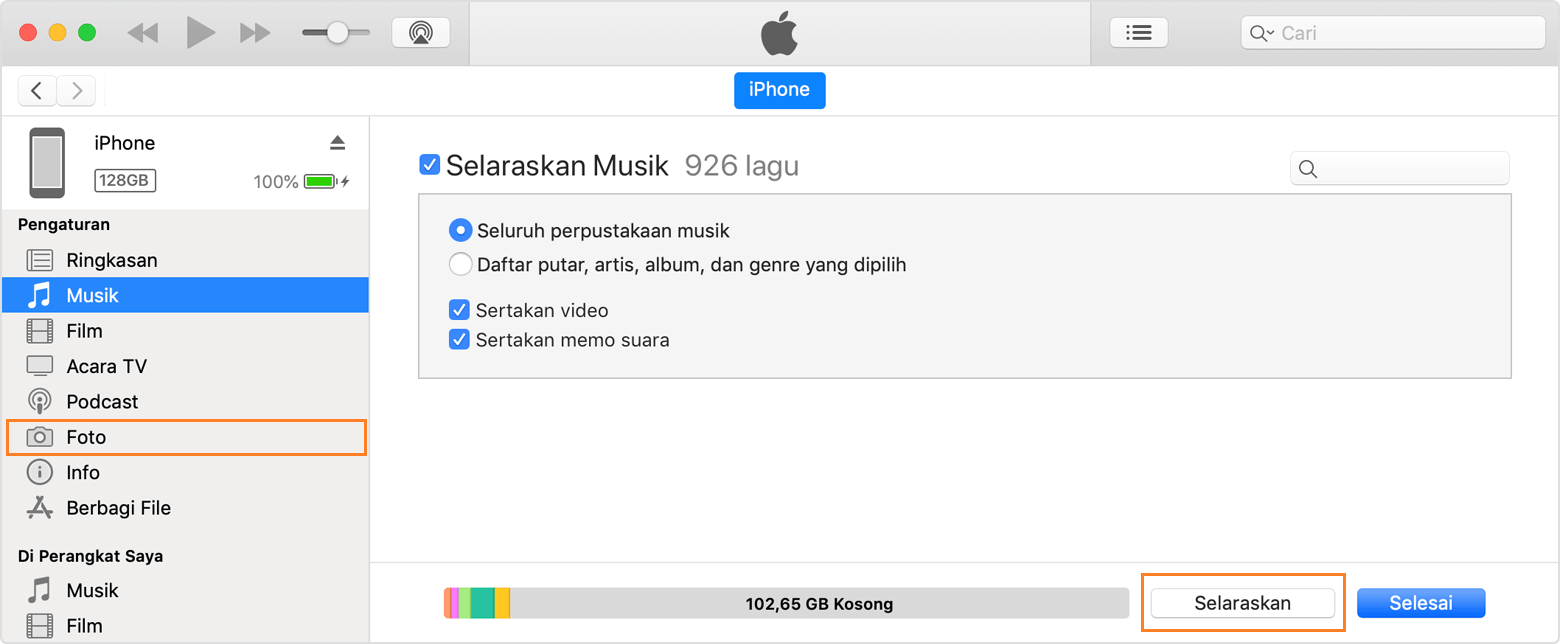
▼ Pulihkan foto menggunakan cadangan iTunes
Jika Anda menggunakan iTunes untuk mencadangkan foto Anda sebelum menghapusnya, Anda dapat mengambil foto iPhone yang dihapus melalui cadangan iTunes.
Namun, sama seperti mengembalikan foto yang terhapus dari cadangan iCloud di iPhone, menggunakan cadangan iTunes juga akan menimpa informasi yang ada di iPhone, yang juga akan menyebabkan data yang ada hilang, sehingga Anda harus membuat cadangan data iPhone Anda sebelum beroperasi.
Langkah 1. Buka iTunes di komputer Anda dan sambungkan iPhone Anda melalui kabel USB.
Langkah 2. Saat perangkat Anda muncul di sebelah kiri, klik perangkat tersebut untuk masuk ke layar pratinjau dan pilih "Pulihkan Cadangan". Kemudian pilih cadangan yang berisi foto iPhone yang dihapus atau file cadangan dengan tanggal terbaru.
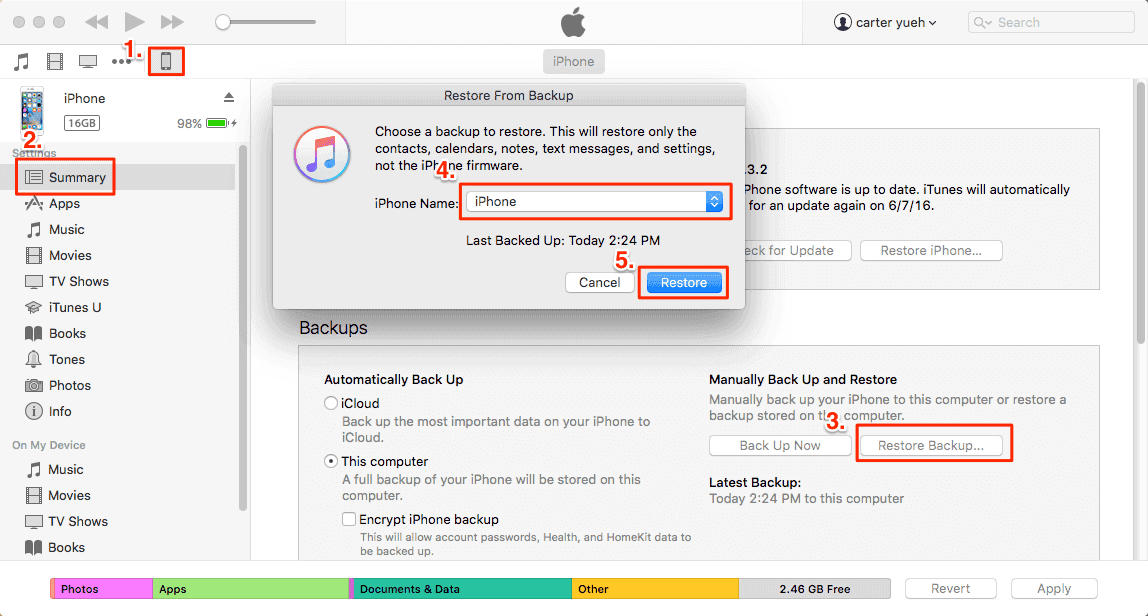
Langkah 4. Tunggu hingga pencadangan selesai dan mulai ulang iPhone Anda untuk Memulihkan Foto iPhone yang Baru Saja Dihapus.
4 Mengembalikan Foto yang terhapus dengan Aplikasi Pemulihan Data:
iMyFone D-Back iOS Data Recovery adalah aplikasi andal yang dapat mengembalikan foto atau data lain yang terhapus di iPhone. Selain berguna untuk mengembalikan foto yang telah dihapus ataupun hilang pada HP iPhone sebelumnya kita juga memperbaiki kualitas foto dengan aplikasi D-Back.
- Mengatasi berbagai skenario kehilangan data: Pengguna dapat memulihkan file yang terhapus, hilang, diformat, atau rusak dari perangkat iOS/Android dan PC dengan satu alat.
- Mengembalikan 1000+ tipe data: Pulihkan foto、video、riwayat chat, catata, kontak, dokumen kantor, email, audio, dan banyak lagi.
- Pemulihan langsung dari aplikasi pihak ketiga: Ambil pesan dan lampiran langsung dari WhatsApp, LINE, Kik, WeChat, Skype, dan lainnya.
- Perbaiki lebih banyak masalah data: Memungkinkan Anda memperbaiki berbagai masalah sistem iOS dan memperbaiki foto dan video yang rusak.
▼ Langkah-langkah rinci versi teks tentang cara mengembalikan foto yang terhapus melalui iMyFone D-Back for iOS
Langkah 1: Unduh dan pasang iMyFone D-Back, lalu buka aplikasinya.

Langkah 2: Pilih "Recover From Device" dan hubungkan iPhone yang akan di-backup ke komputer.

Langkah 3: Pilih Foto , lalu klik "Scan".

Langkah 4: Setelah pemindaian selesai, pratinjau foto yang Anda ingin mengembalikan, lalu klik "Restore to Device" dan cek foto yang dipulihkan ada di Album atau tidak.

Cara backup iPhone pertama ini dapat membantu Anda melakukan backup penuh iPhone dengan cepat dan mudah menggunakan iMyFone D-Back for iOS, cobalah sekarang.
5 Kontak Dukungan Apple:
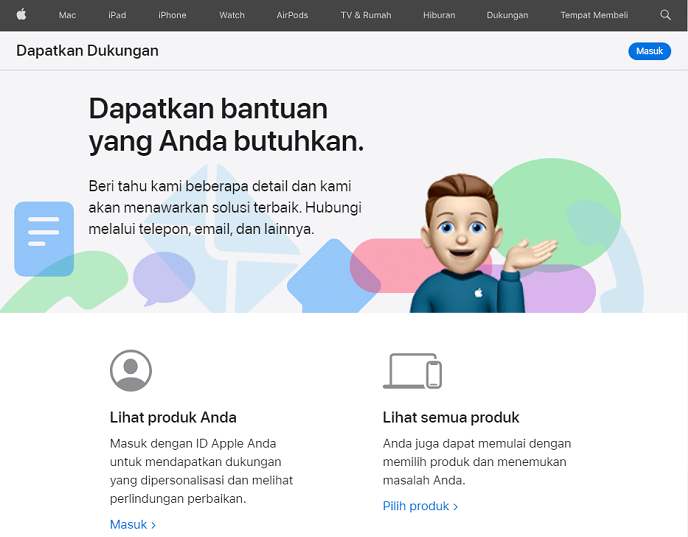
Jika metode di atas tidak berhasil, hubungi dukungan Apple.Kunjungi situs web resmi Apple atau hubungi Apple Support melalui aplikasi "Dukungan Apple" yang tersedia di App Store. Jelaskan situasi Anda dan minta bantuan dalam mengembalikan foto yang terhapus.
Bagian 3. 4 Cara Mengembalikan Foto yang Terhapus di HP Android
1 Folder Sampah (Recycle Bin):
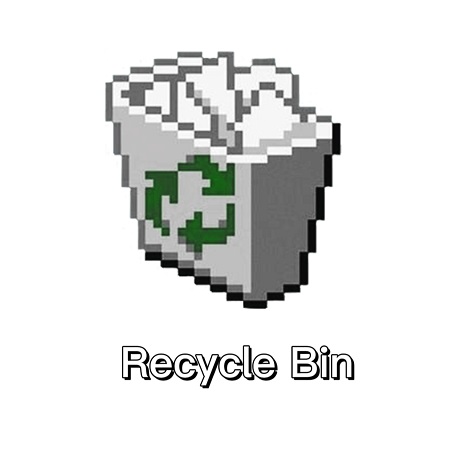
Pada beberapa perangkat Android, terutama yang menggunakan antarmuka pengguna kustom > cek apakah terdapat folder sampah di aplikasi galeri atau pengelola file > Buka folder sampah dan cari foto yang ingin dipulihkan > Pilih foto yang dihapus secara tidak sengaja dan kembalikan ke album atau folder asal.
2 Google Photos:
Langkah: Pastikan sinkronisasi Google Photos aktif pada perangkat Anda > Buka aplikasi Google Photos dan periksa folder "Sampah" atau "Recycle Bin" > Pilih foto yang ingin dipulihkan dan kembalikan ke galeri atau album.
3 Pemulihan dari Backup Google:
Langkah: Pastikan sinkronisasi data Google Anda aktif di perangkat Android > Buka Pengaturan, pilih "Sistem" atau "Akun" tergantung pada model perangkat > masuk ke "Google". Aktifkan opsi sinkronisasi untuk Foto > Buka aplikasi Galeri atau Google Photos > periksa apakah foto yang dihapus tersedia di sana.
4Aplikasi Pemulihan Data Pihak Ketiga:
Untuk aplikasi pemulihan data android pihak ketiga, saya rekomendasi D-Back for Android yang dikembang oleh perusahaan iMyFone juga, aplikasi ini dirancang khusus untuk mengembalikan data Android, seperti Samsung, Huawei, Xiaomi, OPPO and Google Pixel, dapat memulihkan banyak jenis data dari Android, termasuk foto, video, file dan data lain.
Fitur Unggulan iMyFone D-Back for Android
- Pulihkan data yang hilang dari ponsel Android tanpa root.
- Mengembalikan pesan WhatsApp yang terhapus di Android tanpa backup dan root.
- Pemindaian mendalam 100% dan pemulihan berhasil 99%.
- Dukungan dengan 6000+ ponsel dan tablet Android, termasuk Samsung, Huawei, Xiaomi, OPPO dan Google Pixel, dll.
- Mudah digunakan.
▼ Tutorial video tentang cara memulihkan data android dengan iMyFone D-Back for Android
▼ Langkah-langkah rinci versi teks tentang cara memulihkan data android dengan iMyFone D-Back for Android
Langkah 1. Luncurkan D-Back (Android) Dan Pilih Mode Pemulihan untuk Memulai
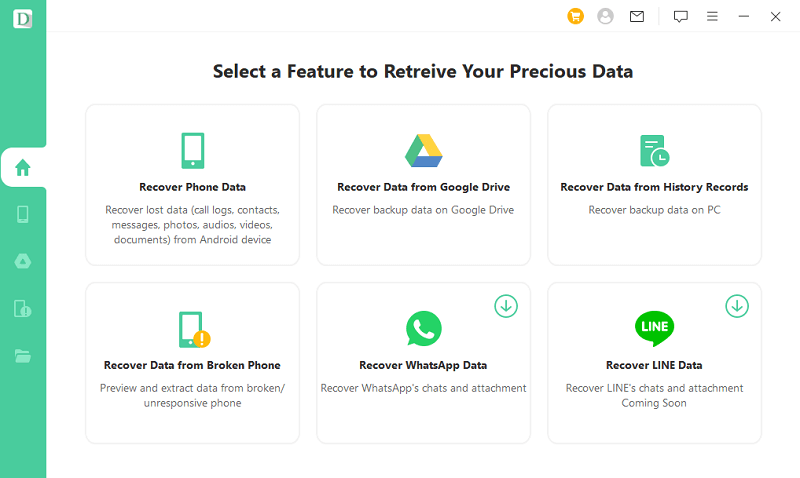
Langkah 2. Pilih Informasi Perangkat Anda Dan Unduh Paket Data
Klik tombol "Mulai" pada tab "Pemulihan Data Android", lalu aplikasi akan meminta Anda mengonfirmasi apakah perangkat Anda adalah Samsung. Untuk versi saat ini aplikasi ini hanya mendukung perangkat Samsung. Maka Anda perlu memilih nama dan model Samsung Anda yang benar dalam daftar yang ditawarkan.

Selanjutnya aplikasi akan secara otomatis mengunduh paket data yang cocok di perangkat Android Anda.
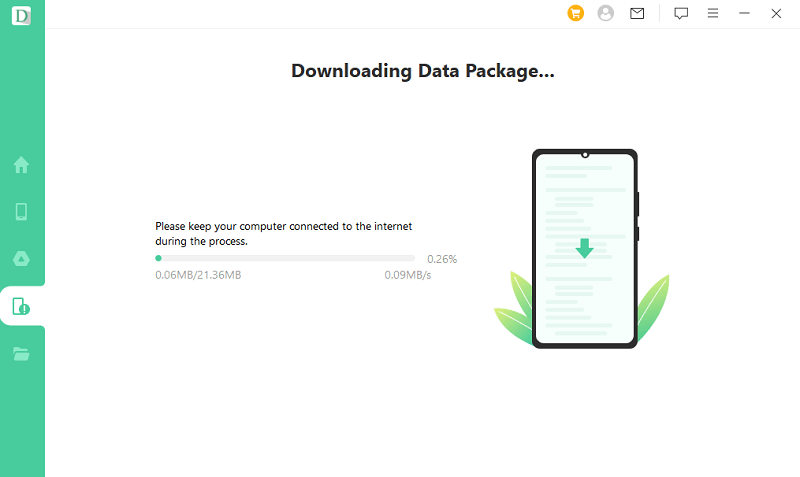
Langkah 3. Hubungkan Perangkat Android Anda ke PC dan Masuk ke Mode Download
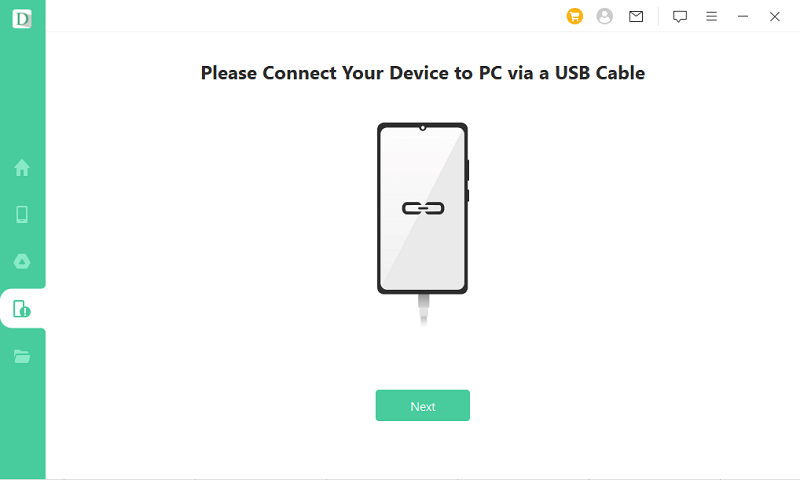
Langkah 4. Pilih Jenis File dan Pindai
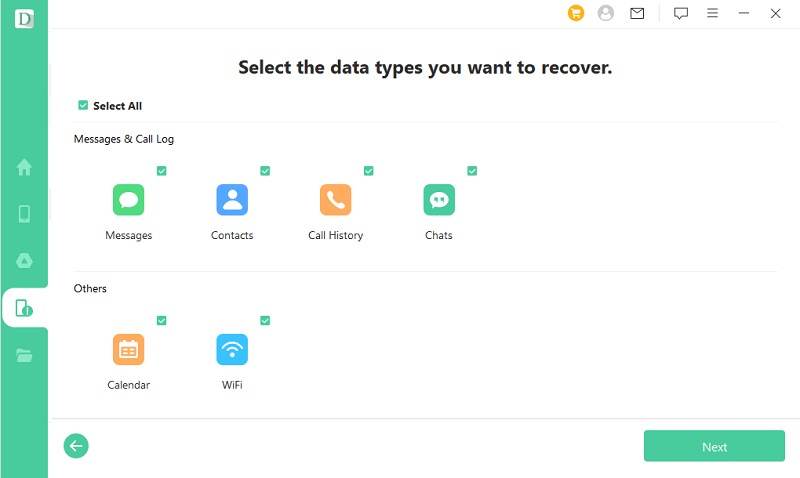
Langkah 5. Pilih File yang Anda Butuhkan untuk Dipulihkan
Kemudian semua file yang hilang di ponsel/tablet Android Anda akan dicantumkan secara detail setelah pemindaian, sehingga Anda dapat mempratinjaunya dan memilih file tertentu yang Anda perlukan. Setelah itu, cukup klik tombol "Pulihkan" untuk mengambil semua yang dipilih secara efisien.
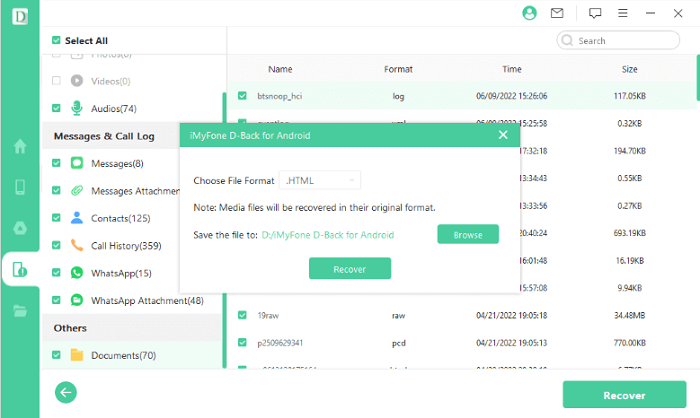
Di atas adalah semua cara yang ingin saya berbagi kepada kalian, jika Anda mengalami kehilangan foto di HP, jangan panik, cobalah cara di atas, masih ada kemungkinan besar untuk mengembalikan foto yang terhapus.
Kata Akhir
Sebagai kesimpulan, kehilangan foto yang berharga mungkin membuat Anda merasa putus asa, namun jangan khawatir, karena masih ada cara untuk mengembalikan foto yang terhapus. Dalam artikel ini, telah dibahas berbagai metode untuk mengembalikan foto yang terhapus di HP Android dan iPhone, termasuk penggunaan Album Baru Dihapus, iCloud, iTunes, aplikasi pihak ke-3 pemulihan data, dan dukungan Apple.
Namun, untuk pengalaman pemulihan yang lebih efisien dan andal, saya sangat merekomendasikan penggunaan iMyFone D-Back for iOS dan D-Back for Android, baik untuk perangkat iOS maupun Android. Dengan antarmuka yang mudah digunakan, tingkat keberhasilan yang tinggi, dan berbagai fitur unggulan, iMyFone D-Back menjadi solusi yang sangat baik untuk mengembalikan foto yang terhapus.
Jangan menunda lagi, temukan kenangan berharga Anda yang hilang dengan cara mengembalikan foto yang terhapus menggunakan iMyFone D-Back sekarang juga. Unduh sekarang untuk mendapatkan kembali foto-foto yang mungkin telah Anda pikirkan hilang selamanya!
Alat Pemulihan Data iOS Terbaik
- Pulihkan iMessage yang terhapus tanpa cadangan atau memengaruhi data saat ini.
- Secara selektif atau sepenuhnya memulihkan iMessage terhapus yang Anda perlukan.
- Dukungan untuk memulihkan 22+ jenis file, termasuk foto, video, pesan teks, Pesan WhatsApp dll.
- Mendukung iPhone 7/8/X/XS/XS Max/XR/11 dan kompatibel dengan iOS sistem terbaru.







